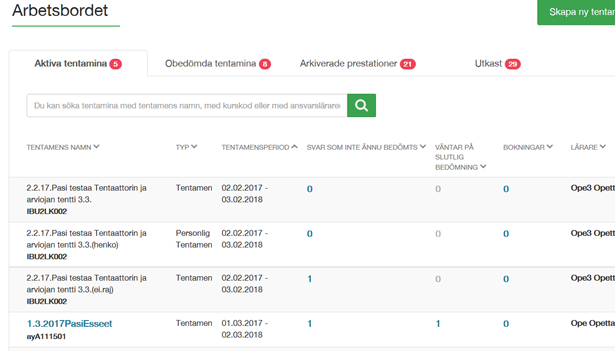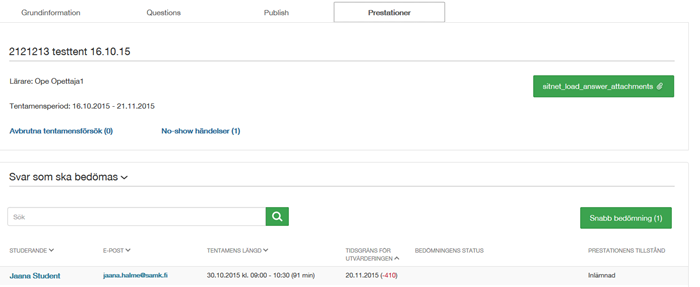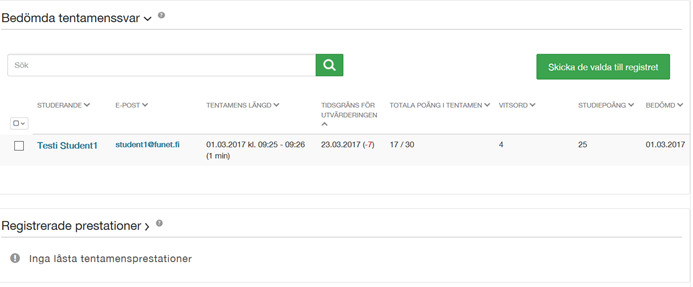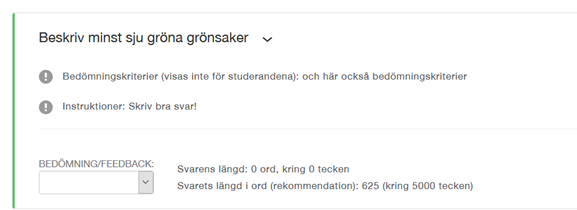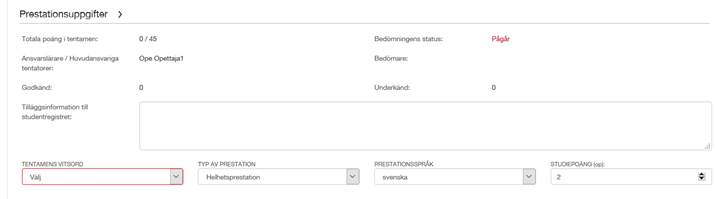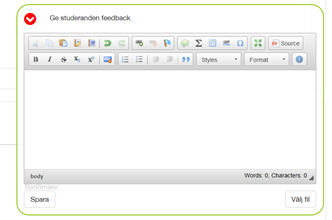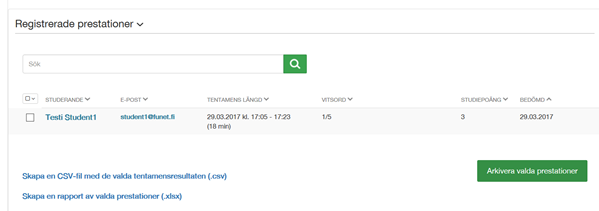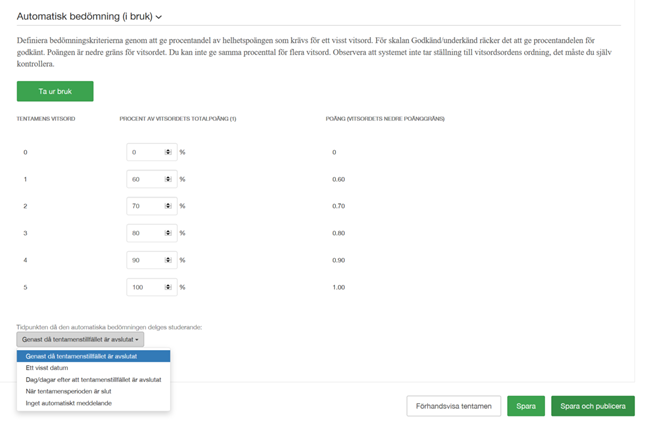Var hittas tentsvaren
En tentamen avlagd Exam bedöms också i det. En gång i veckan (på måndagsmorgonen) sänder systemet ett sammandrag till läraren om tentamensanmälda och tentamenssvar som väntar på bedömning. Du kan även logga in i Exam och kontrollera läget där på Arbetsbordet.
Bedömningstiden för e-tenter är 3 veckor.
Allmän tent:
- Så länge tentperioden pågår hittas tentsvaren hittas på Arbetsbordet under Aktiva tentamina
- Efter att tentperioden är slut hittas tenterna på Arbetsbordet under Obedömda tentamina
Personlig tent:
- varje gång en student gjort en personlig tent får läraren e-post
- så länge tentperioden pågår och alla studenter inte tenterat hittas tentsvaren hittas på Arbetsbordet under Aktiva tentamina
- då alla studenter tenterat hittas tenterna under på Arbetsbordet under Obedömda tentamina
Klicka på tentens namn (antingen under Aktiva tentamina eller Obedömda tentamina).
Klicka sedan på Prestationer-fliken.
Gör så här för att bedöma tentsvar
1. Gå till Arbetsbordet (antingen under Aktiva tentamina eller Obedömda tentamina). Öppna tenten genom att klicka på tentens namn. Klicka på Prestationer-fliken.
I vyn per tentamen syns tre listor med tentamina i olika skeden av bedömningen.
- Svar som ska bedömas (bedömningen har inte påbörjats)
- Bedömda tentamenssvar (bedömningen är påbörjad och ett preliminärt vitsord finns, men tentator kan ännu ändra på bedömningen)
Registrerade prestationer (bedömningen är klar, studenten har informerats om bedömningen – obs! Resultaten går inte automatiskt från Exam till TeRes, utan läraren bör själv skicka dem till TeRes för registrering).
2. Öppna studenternas inlämnade tentsvar genom att klicka på tentandens namn. (Se ovan)
3. I svarets början anges grundinformation om tentamen, bl.a. datum, använd tid, samt om studeranden tidigare deltagit i ifrågavarande tentamen.
Tenten går att printa => Skriv ut.
4. Ge poäng för varje svar vid Poäng. (Se nedan)
- om man valt godkänd/underkänd som skala syns endast detta alternativ i drop-down.
5. Ge vitsord och feedback för hela tenten. (Den syns för studenten och alla bedömare).
6. Ge bedömning för tenten genom att välja vitsord och klicka Spara förändringarna-knappen.
7. Lås bedömningen genom att klicka Lås värdering
- nu går ett mejl till studenten om att bedömningen är klar
Studeranden ser bedömningen och feedbacken då de loggar in i Exam.
(Under fliken Prestationer > Bedömda tentamenssvar kan man välja flera studenter och skicka bedömningen åt flera på en gång, t.ex. om man vill att alla studenter som tenterat under en viss period ska få vitsorden samtidigt).
8. OBS! Tentaminas vitsord skickas tillsvidare INTE automatiskt från Exam till studieregistret, utan läraren bör skilt skicka in prestationerna via TeRes.
Då du sparat och låst bedömningen kommer du under Prestationer-fliken att kunna ladda ned resultaten:
Automatiserad bedömning (av flervalsfrågor)
Automatisk bedömning tas i bruk då du skapar tenten under fliken Publicera.
Automatisk bedömning kan inte användas för essäfrågor utan endast för flervals- eller lucktestfrågor (alla frågor i tenten bör vara sådana).
Fyll i procent av vitsordet totalpoäng. För godkänt/underkänt räcker det med procent som krävs för godkänt vitsord.
Poängantalet innebär lägsta poäng för vitsordet, ex. nedan krävs 60 % av poängen för att få vitsord 1.
Bestäm när bedömningen blir tillgänglig för studenterna:
- genast då tenttillfället är slut
- ett visst datum
- dagar efter att tenttillfället är slut
- när tentperioden är slut.
När studenten har gjort tenten får hen information om bedömningen på basis av vad man valt i alternativen för automatisk bedömning. I bedömningen framgår det att det är fråga om ”automatisk bedömning”. I det här skedet behöver läraren endast gå in och kvittera de automatiska bedömningarna, som finns under fliken Prestationer > Bedömda tentsvar med ”Lås värderingar”.
Hur länge sparas tentsvar i Exam?
Tentsvar sparas 2 år i Exam-systemet, efter detta stryks de. (Om du behöver svar och bedömningar för längre tid än det, spara dem på egen dator).